热门标签
热门文章
- 1【AI工程论文解读】03-DevOps for AI-人工智能应用开发面临的挑战_devops ai
- 2c语言实现单链表(数据结构)_c语言单链表实现
- 3STM32固件库详解_一、st公司为stm32微控制器提供了哪些固件库,这些固件库各自的特点是什么
- 4Unicode详解(附UTF-8、UTF-16和UTF-32)_unicode值
- 5基于PRECHIN普中51-实验板学习—蜂鸣器相关学习(2)_普中单片机蜂鸣器
- 6uniapp小程序授权统一处理_uniapp authorize
- 7第18届全国大学生智能汽车竞赛四轮车开源讲解【12】--写在最后_江科大智能小车
- 8商汤杨帆:尺度定律主导AI迭代,降低门槛才能迎来AIGC应用爆发 | 中国AIGC产业峰会...
- 951单片机学习笔记_11 蜂鸣器,识简谱,根据简谱编写蜂鸣器代码_51单片机音律和音符节拍数组
- 10Flink 基础核心概念介绍_flink中的一些核心概念
当前位置: article > 正文
DataGrip连接Hive详细步骤
作者:Cpp五条 | 2024-04-30 04:56:31
赞
踩
datagrip连接hive
前言
我们知道Hive有三种使用方式:CLI命令行,HWI(hie web interface)、Thrift客户端连接方式。由于前2中方式界面不友好,且笨拙单一,多用于测试及学习。所以,我们在工作中常常采用第三种方式连接。今天介绍使用DataGrip连接Hive的详细步骤。
一、开启Hive服务
1、验证Hive的JDBC端口
DataGrip使用JDBC方式连接Hive,可在本机开启一个DOS窗口使用telnet方式验证Hive的服务端口是否可用:
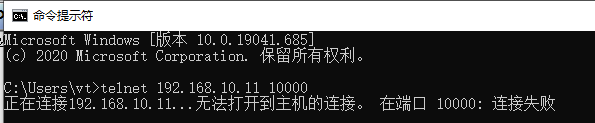
2、开启hiveserver2服务
如果第一步的telnet不通,则开启hiveserver2服务(确保Hive所在服务器防火墙关闭或已开放10000端口):
开启服务命令:
hive --service hiveserver2 &
- 1
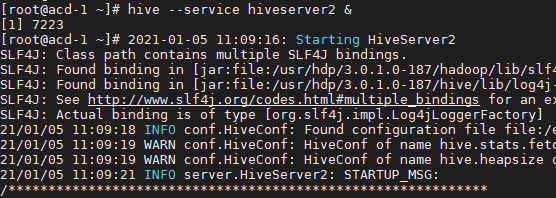
开启hiveserver2服务后就可以telnet通10000端口了。
二、下载依赖jar包
1、由于hive-jdbc不含依赖包,所以你需要下载多个依赖包来实现DataGrip连接Hive。具体列表如下:
commons-httpclient-3.1.jar
commons-logging-1.1.3.jar
curator-client-4.0.0.jar
curator-framework-4.0.0.jar
hadoop-auth-3.1.1.3.0.1.0-187.jar
hadoop-common-3.1.1.3.0.1.0-187.jar
hive-common-3.1.0.3.0.1.0-187.jar
hive-exec-3.1.0.3.0.1.0-187.jar
hive-jdbc-3.1.0.3.0.1.0-187.jar
hive-metastore-3.1.0.3.0.1.0-187.jar
hive-service-3.1.0.3.0.1.0-187.jar
httpclient-4.5.3.jar
httpcore-4.4.6.jar
slf4j-api-1.7.25.jar
zookeeper-3.4.6.3.0.1.0-187.jar
- 1
- 2
- 3
- 4
- 5
- 6
- 7
- 8
- 9
- 10
- 11
- 12
- 13
- 14
- 15
2、你可以在网上或者安装Hive的服务器上下载这些依赖包。如果你时间很紧,你可以点击下面的连接下载。
DataGrip连接Hive依赖的全部JAR包
三、配置步骤
1、按下图操作:点击+号>Data Source>Apache Hive
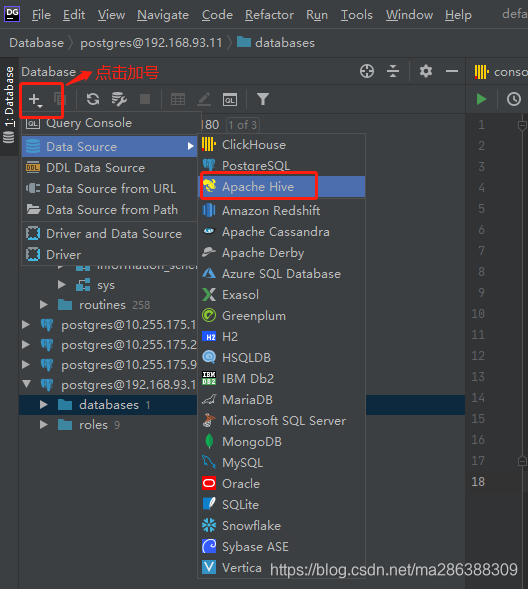
2、按下图操作将下载的jar包都添加进来
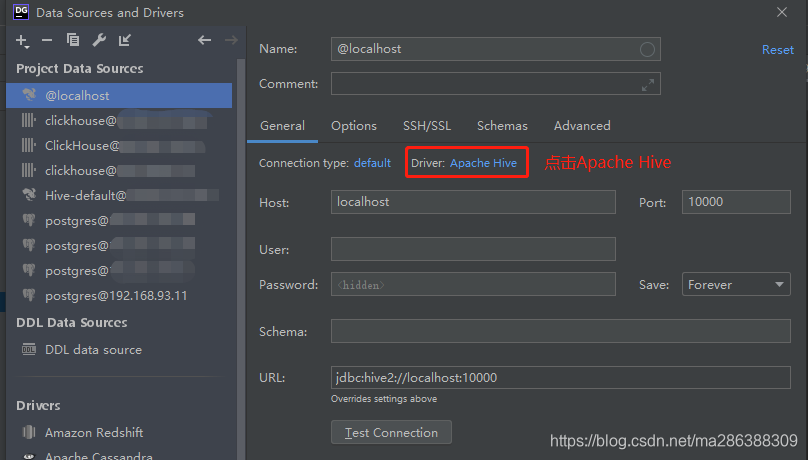
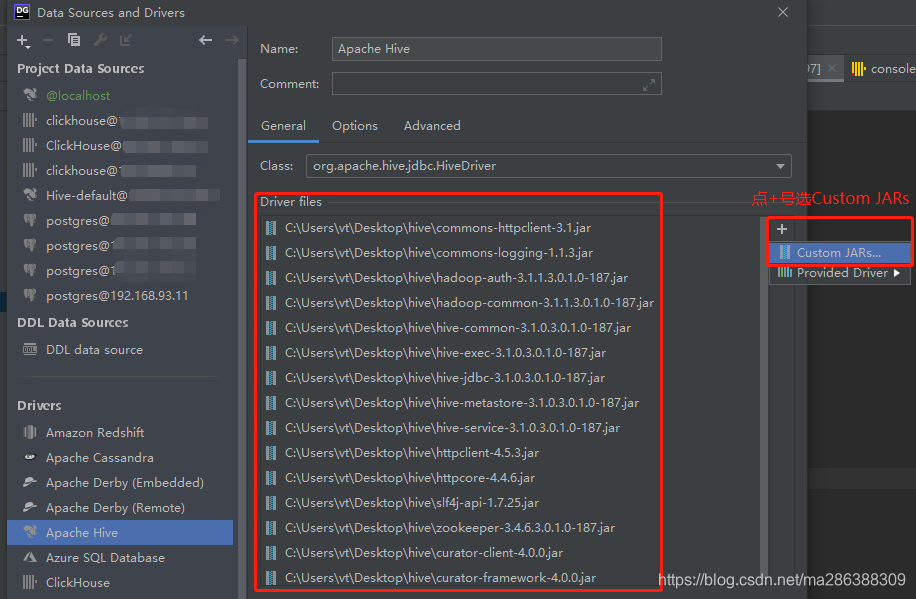
3、按下图填写对应的信息,点击Test Connection,出现绿色对号则连接成功。
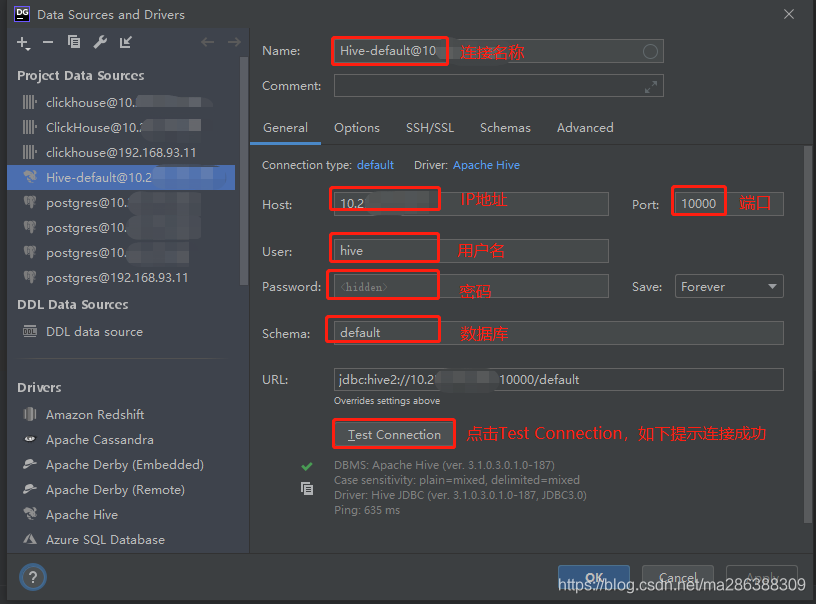
总结
1、首先确保Hive服务开启,测试10000端口可用。
2、可先查询自己Hive的版本,jar包版本向下兼容。
声明:本文内容由网友自发贡献,不代表【wpsshop博客】立场,版权归原作者所有,本站不承担相应法律责任。如您发现有侵权的内容,请联系我们。转载请注明出处:https://www.wpsshop.cn/w/Cpp五条/article/detail/511509
推荐阅读
相关标签


